Как да коригирам грешка при архивиране 0x80070013 (09.05.25)
Рано или късно твърдият диск на компютъра ви ще се провали поради зараза от злонамерен софтуер, повредени данни или отказ на хардуер. Често не става въпрос дали, а кога. Най-добрият начин да се подготвите за това е да направите резервно копие на вашите файлове.
Създаването на резервно копие на важни файлове е неразделна част от плана за възстановяване на компютъра. Когато се случат неочаквани грешки или инциденти, най-малкото има към какво да се върнете и не е нужно да се притеснявате, че ще загубите важните си файлове.
Има много начини за създаване на резервно копие в Windows. Можете ръчно да копирате и поставите файловете си на резервното устройство или да използвате лесната за използване вградена система за архивиране на Windows. Windows 10 е оборудван с инструмент за системно изображение, който ви позволява да създадете резервно копие на системно изображение, съдържащо всичко, което е на вашия компютър, включително инсталиране на WIndows, настройки, файлове и приложения. След това можете да запазите архива на системния си образ на външно устройство, което лесно можете да изключите и да запазите на сигурно място.
Въпреки това няколко потребители на Windows 10 наскоро съобщиха, че са срещнали грешка 0x80070013 при стартиране на архивиране на USB и други външни устройства.
Професионален съвет: Сканирайте компютъра си за проблеми с производителността, боклуци, вредни приложения и заплахи за сигурността
, които могат да причинят системни проблеми или бавна производителност.
Специална оферта. Всичко за Outbyte, инструкции за деинсталиране, EULA, Политика за поверителност.
Тази статия ще обясни какво представлява кодът за грешка при архивиране 0x80070013 и как можете да го поправите.
Какво е 0x80070013 Грешка при архивиране?0x80070013 е код за грешка, който е свързан с разрешенията на устройството. Грешката за архивиране 0x80070013 означава, че устройството е защитено от запис и не можете да записвате нови данни в него. Трябва да имате разрешение за пълни права, за да можете да копирате нови данни на външното си устройство.
Наскоро няколко потребители на Windows 10 съобщиха, че са получили грешка 0x80070013 при архивиране след надстройка до Windows 10 октомври 2018 актуализация 1809. Един потребител се опита да създаде седмично архивиране, но напредъкът спря до 97% и никога не беше завършен. Диспечерът на задачите показа 0% използване на процесора и когато спря процеса на архивиране, се появи кодът за грешка 0x80070013. След проверка на всички разрешения и настройки за защита, потребителят потвърди, че уж има пълен достъп до устройството.
Друг потребител се опита ръчно да копира файлове на устройството, което използваше за архивиране, и разбра, че устройството също нямаше проблеми с разрешението, защото той успя да копира нови данни към него.
Как да коригирам грешка 0x80070013Първото нещо, което трябва да направите, когато получите резервния код за грешка 0x80070013, е да проверите дали имате правилни права върху устройството, което се опитвате да използвате за архивиране. За да направите това:
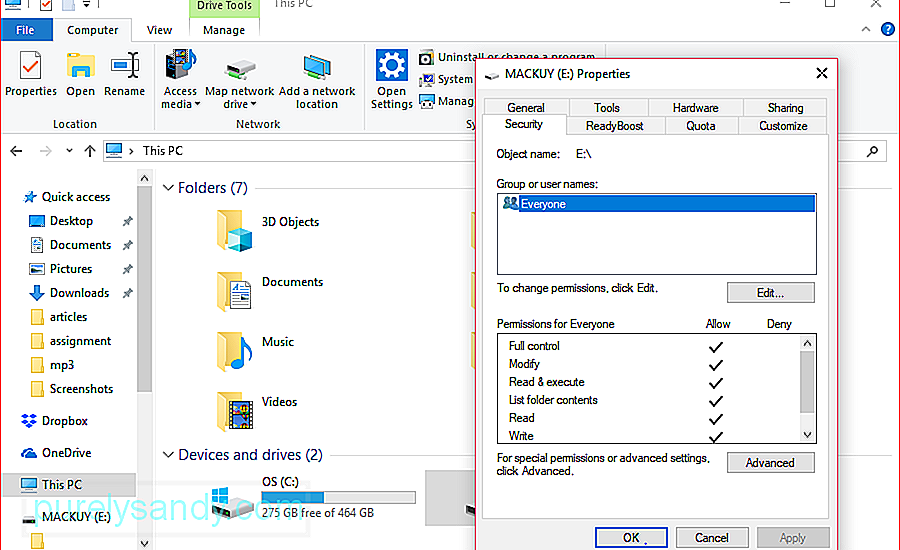
Ако изглежда, че няма проблем с разрешението на вашето устройство, можете да опитате методите по-долу, за да коригирате грешка 0x80070013.
Премахнете атрибута само за четене на устройството.Възниква архивирането на 0x80070013 защото вашата система чете диска като защитен срещу запис. За да изключите функцията само за четене на устройството, изпълнете следните стъпки:
Трябва да сте влезли като администратор, за да можете да поемете собствеността или да промените разрешенията за папки и дискове.
За да направите това:
Една от възможните причини, поради които се случват грешки при архивиране 0x80070013, е съществуването на повредени файлове. За да избегнете нарушаване на повредените файлове във вашите процеси, важно е да се отървете от всички ненужни файлове на вашия компютър. Изтриването им ръчно е изтощително и отнема много време, така че използването на приложение като Outbyte PC Repair е по-практично. Освен че почиства вашия компютър, този инструмент може също да оптимизира вашата RAM, за да подобри скоростта и производителността.
Форматирайте устройството.Ако нищо друго не работи, остава само решението да форматирате устройството си. Уверете се, че имате копие на всички файлове на външното устройство, за да избегнете загуба на данни.
Следвайте тези инструкции за безопасно форматиране на вашето устройство:
Наличието на резервно копие е от решаващо значение във всеки процес на възстановяване на данни. Надяваме се, че това ръководство ще ви помогне при разрешаването на грешката 0x80070013, за да можете успешно да създадете резервно копие.
YouTube Video.: Как да коригирам грешка при архивиране 0x80070013
09, 2025

